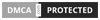Hãy tham khảo những mẹo nhỏ này trước khi bạn lên kế hoạch cho chuyến hành trình tiếp theo dựa trên ứng dụng bản đồ Google Maps.
Lái xe đã đủ căng thẳng và không phải khi nào bạn cũng nhớ cách đi tới điểm đến, Google Maps là một trong số các ứng dụng bản đồ phổ biến giúp bạn dẫn đường thông qua smartphone. Tuy nhiên, Google đã giấu bớt một số tính năng vào trong menu ứng dụng, khiến không phải ai cũng biết cách tận dụng hết các tính năng hữu ích của Google Maps khi sử dụng nó.
Dưới đây là một số tính năng ẩn có thể bạn chưa biết của Google Maps dựa theo gợi ý của CNET.
Sử dụng bản đồ ngoại tuyến (offline)
Đôi khi bạn rơi vào tình cảnh dở khóc dở cười, không thuộc đường đi nhưng điện thoại lại hết gói dữ liệu (data) hoặc không có kết nối internet ổn định để tải bản đồ dọc đường đi, thậm chí đôi khi mất tín hiệu. May mắn thay, Google cho phép tải xuống dữ liệu bản đồ ngoại tuyến để bạn có thể sử dụng nó kể cả khi mất tín hiệu điện thoại hoặc đơn giản là không có kết nối internet.
Để tải xuống bản đồ ngoại tuyến, hãy làm theo hướng dẫn sau:
1. Trong ứng dụng Google Maps, nhập điểm đến của bạn.
2. Ở góc dưới màn hình, chạm vào tên của địa điểm hoặc địa chỉ.
3. Nhấn vào menu ba chấm ở góc trên bên phải.
4. Nhấn Tải xuống bản đồ ngoại tuyến (download offline maps).
5. Nhấn Tải xuống (download) .
Tải bản đồ ngoại tuyến ở khu vực bạn thường di chuyển để có thể dùng kể cả khi không có internet Ảnh chụp màn hình |
Sau khi tải thành công, bạn có thể tự tin di chuyển tới điểm đến mà không cần bận tâm kết nối internet của điện thoại nữa vì đã có sẵn bản đồ ngoại tuyến kết hợp định vị vệ tinh GPS của thiết bị.
Lưu ý: Bạn có thể tải sẵn bản đồ ngoại tuyến dựa theo khu vực mà bạn thường xuyên di chuyển để sử dụng khi cần. Ví dụ, bạn ở khu vực TP.HCM, có thể tải xuống bản đồ của khu vực lân cận bạn với phạm vi tầm 100 km, dung lượng tải về sẽ tầm 150 - 300 MB tùy theo độ chi tiết của bản đồ và phạm vi của khu vực đã chọn.
Lập lộ trình toàn bộ chuyến đi, bao gồm cả điểm dừng
Nếu Google báo lộ trình di chuyển của bạn sẽ mất khoảng 7 tiếng, nhưng khi đến nơi bạn thấy 8 tiếng, sự sai lệch này có thể là do phát sinh thêm một số điểm dừng nghỉ chân trên đường đi. Để tiện lập kế hoạch di chuyển, Google Maps cho phép bạn thêm các điểm dừng dọc đường để ước tính thời gian di chuyển chính xác hơn.
1. Trong ứng dụng Google Maps, nhập điểm đến đầu tiên của bạn, chẳng hạn tiệm cà phê hoặc cây xăng.
2. Nhấn Chỉ đường (direction).
3. Nhấn vào menu ba chấm ở góc bên phải phía trên.
4. Nhấn Thêm điểm dừng (add stop), bạn có thể thêm một hoặc nhiều điểm dừng.
5. Nhấn Xong (done) khi bạn hoàn tất việc thêm các điểm dừng.
Thêm điểm dừng để giúp Google Maps ước tính thời gian di chuyển chính xác hơn Ảnh chụp màn hình |
Giờ đây bạn sẽ có thời gian ước tính đến đích chính xác hơn khi lập kế hoạch về lộ trình của chuyến đi.
Xem trước điểm đến
Bạn có thể bị các hình ảnh check-in "sang chảnh" trên mạng đánh lừa, do vậy nếu muốn đặt chỗ một khách sạn hay một điểm du lịch “hấp dẫn” qua mạng, bạn nên tham khảo kỹ qua các bài đánh giá của những người đi trước và qua cả ứng dụng Google Maps trước khi đặt chỗ.
1. Trong ứng dụng Google Maps, tìm kiếm vị trí điểm đến, ví dụ khách sạn mà bạn muốn đặt chỗ.
2. Ở góc dưới bên trái, bạn sẽ nhận thấy một hình nhỏ chứa hình ảnh của khu vực bạn dự kiến tới. Đây chính là chế độ xem Streetview ở khu vực điểm đến, hãy bấm vào đó để tham khảo.
3. Bạn có thể phóng to và thu nhỏ và kiểm tra khu vực muốn đến ở chế độ Streetview này bằng cách vuốt hoặc di chuyển ngón tay.
Bấm vào hình thu nhỏ ở góc trái để xem thêm hình ảnh về điểm đến ở chế độ Streetview Ảnh chụp màn hình |
Lưu ý rằng, tính năng Streetview (xem phố) chỉ mới khả dụng ở khu vực trung tâm của các thành phố lớn tại Việt Nam như Hà Nội, TP.HCM, Đà Nẵng… một số khu vực lân cận hoặc ở các vùng sâu vùng xa hiện vẫn chưa hỗ trợ.
Ngoài ra, tính năng này chỉ mang tính tham khảo vì một số hình ảnh ở chế độ xem phố này ở Việt Nam chưa được cập nhật thường xuyên như ở Mỹ và một số quốc gia phát triển khác.